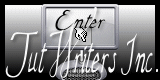Just Purple

Puedes encontrar el tutorial original aqui
Merci Titoune de m'avoir autorisé à traduire tes tutoriels
Gracias Titoune por dejarme traducir tus tutoriales
Tanto el tutorial como su traducción están registrados en twi
Para su realización nos hará falta:
Material
Filtros
Penta.com / Color dot
Simple / Top left Mirror
Filter Factory Gallery H / Jumble
Alien Skin / Xenofex 2 / Constellation
Encontrarás estos filtros aquí
Y también aquí
Abrir los tubes en el Psp. Duplicarlos (Shift+D) y cerrar los originales
Guardar la máscara en la carpeta de las máscaras de tu Pso
Tube usado "Image7Sophistication_LR-06-14-09"
Una creación de Lori Rhae
*** Nota ***
Este tutorial ha sido realizado en el sistema operativo Windows 7 (Seven)
La mayor parte de los filtros usados están importados en los Filtros Unlimited 2. Si trabajas este tutorial con los filtros no importados, es posible que los efectos queden muy diferentes
Comencemos
No te olvides de guardar tu trabajo contínuamente
Si quieres puedes ayudarte de la regla para situarte en la realización del tutorial
Marcador (Arrastra con el raton)

1.-
En la Paleta de Colores y Texturas colocar en Primer Plano el color #d15dd5
Y en Segundo Plano el color #771777
2.-
Abrir una nueva imagen transparente de 750 x 600 pixeles
Selecciones_ Seleccionar todo
3.-
Activar la imagen just purple
Situaros sobre la capa de trama 6
Edición_ Copiar
Edición_ Pegar en la selección
4.-
Selecciones_ Modificar_ Contraer_ 35 pixeles
Capas_ Nueva capa de trama
Llenar con el color de Segundo Plano
5.-
Capas_ Cargar o guardar máscara_ Cargar máscara del disco
Buscar la máscara maske236_sigrid
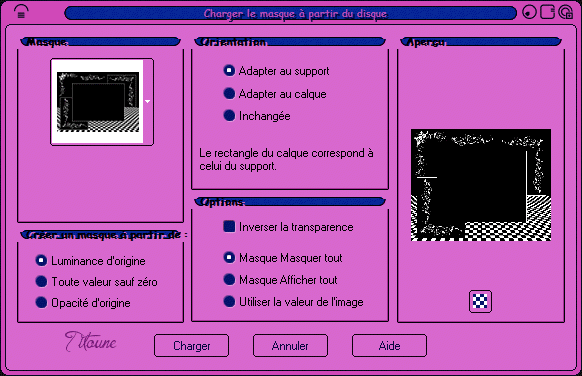
Capas_ Fusionar grupo
Llamar esta capa Animación
6.-
Selecciones_ Modificar_ Seleccionar bordes de selección
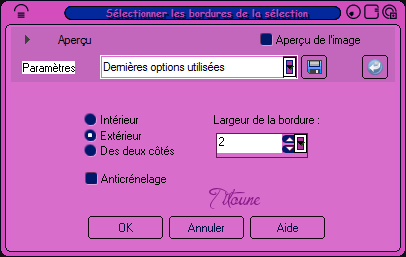
Capas_ Nueva capa de trama
7.-
Llenar con un gradiente que vamos a realizar con los colores de partida
Estilo_ Rectangulas
Con los siguientes valores

8.-
Efectos_ Complementos_ Penta.com / Color dot
Valores por defecto
Selecciones_ Anular selección
Efectos_ Efectos de Borde_ Realzar
9.-
Sobre las capas del borde y la máscara
Efectos_ Efectos 3D_ Sombra en el color #6c2e71
3_ 3_ 30_ 3
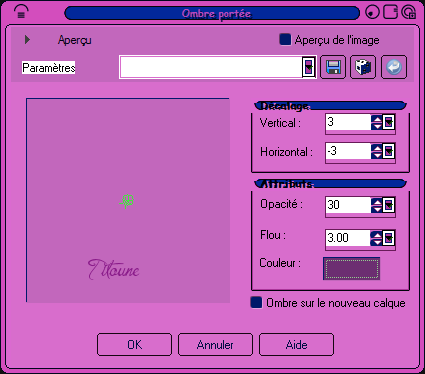
Repetir la sombra con los valores en negativo
-3_ -3_ 30_ 3
10.-
Situaros sobre la capa de la máscara
11.-
Activar la herramienta de selección_ Rectángulo
Hacer una selección en el contorno de la máscara
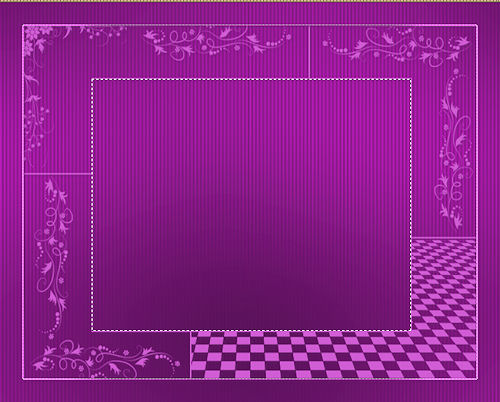
12.-
Capas_ Nueva capa de trama
Capas_ Organizar_ Desplazar hacia abajo
13.-
Activar la imagen purple-colorful-backgrounds-wallpapers
Efectos_ Efectos de la Imagen_ Mosaico integrado
Valores por defecto
Edición_ Copiar
Edición_ Pegar en la selección
Selecciones_ Anular selección
14.-
Regresar a la imagen just purple
Situaros sobre la capa de trama 3
Edición_ Copiar
Edición_ Pegar como nueva capa
Capas_ Organizar_ Enviar al frente
No lo desplaces
15.-
Activar la herramienta de selección_ Rectángulo

Capas_ Nueva capa de trama
Capas_ Organizar_ Desplazar hacia abajo
16.-
Activar la imagen l'image arthurgr
Edición_ Copiar
Edición_ Pegar en la selección
17.-
Ajustar_ Matiz y Saturación_ Colorear
Valores de matiz y saturación del color de Segundo Plano
En nuestro caso
Matiz_ 212 Saturación_ 151
Selecciones_ Anular selección
18.-
Regresar a la imagen just purple
Situaros sobre la capa de trama 4
Edición_ Copiar
Sobre el tag
Edición_ Pegar como nueva capa
19.-
Efectos_ Efectos de la imagen_ Desplazamiento
Desplazamiento Horizontal_ -7
Desplazamiento Vertical_ 100
Transparente_ Seleccionado
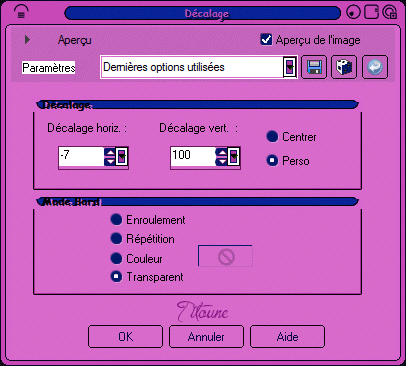
Capas_ Organizar_ Desplazar hacia abajo
20.-
Situaros sobre la capa superior en la pila de capas (marcos)
Efectos_ Efectos 3D_ Sombra
Mismos valores que la vez anterior
21.-
Regresar a la imagen just purple
Situaros sobre la capa de trama 9
Edición_ Copiar
Sobre el tag
Edición_ Pegar como nueva capa
22.-
Efectos_ Efectos de la imagen_ Desplazamiento
Desplazamiento Horizontal_ -221
Desplazamiento Vertical_ 75
Transparente_ Seleccionado
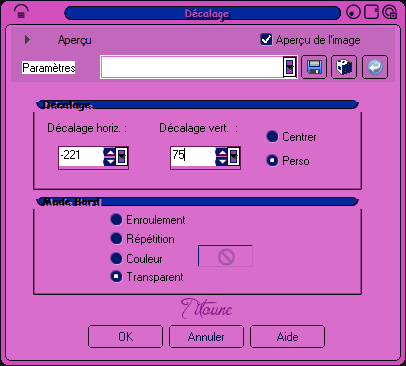
23.-
Efectos_ Efectos 3D_ Sombra
Mismos valores que la vez anterior
Llamar esta capa "Chaînette"
24.-
Regresar sobre la imagen just purple
Situaros sobre la capa Copy of Raster 8
Edición_ Copiar
Sobre el tag
Edición_ Pegar como nueva capa
25.-
Efectos_ Efectos de la imagen_ Desplazamiento
Desplazamiento Horizontal_ -221
Desplazamiento Vertical_ 210
Transparente_ Seleccionado
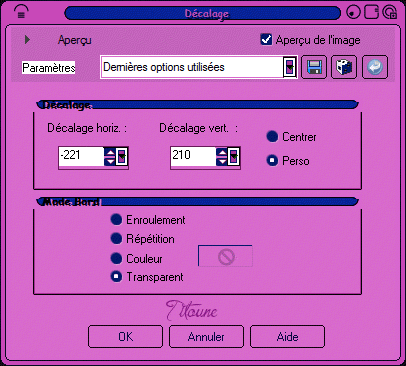
26.-
Efectos_ Efectos 3D_ Sombra
Mismos valores que la vez anterior
27.-
Regresar a la imagen just purple
Situaros sobre la capa de trama 11
Edición_ Copiar
Sobre el tag
Edición_ Pegar como nueva capa
28.-
Efectos_ Efectos de la imagen_ Desplazamiento
Desplazamiento Horizontal_ -221
Desplazamiento Vertical_ -90
Transparente_ Seleccionado
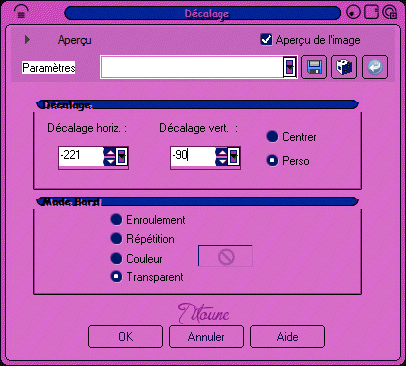
29.-
Efectos_ Efectos 3D_ Sombra
Mismos valores que la vez anterior
Colocar esta capa bajo la capa "Chaînette"
30.-
Situaros sobre la capa "Chaînette"
Capas_ Fusionar hacia abajo
31.-
Regresar a la imagen just purple
Situaros sobre la capa de trama 8
Edición_ Copiar
Sobre el tag
Edición_ Pegar como nueva capa
32.-
Efectos_ Efectos de la imagen_ Desplazamiento
Desplazamiento Horizontal_ 255
Desplazamiento Vertical_ 90
Transparente_ Seleccionado
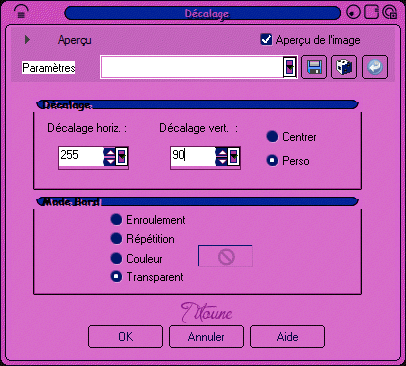
33.-
Efectos_ Efectos 3D_ Sombra
Mismos valores que la vez anterior
34.-
Regresar a la imagen just purple
Situaros sobre la capa de trama 14
Edición_ Copiar
Regresar a nuestro trabajo
Edición_ Pegar como nueva capa
35.-
Efectos_ Efectos de la imagen_ Desplazamiento
Desplazamiento Horizontal_ 320
Desplazamiento Vertical_ -200
Transparente_ Seleccionado
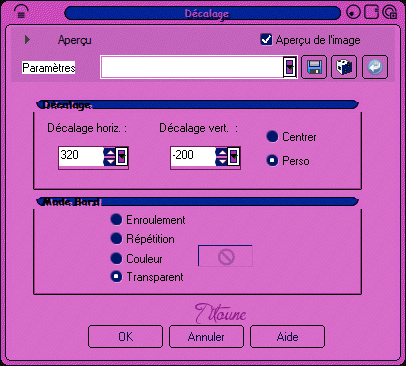
Capas_ Duplicar
Imagen_ Espejo
Capas_ Fusionar hacia abajo
36.-
Efectos_ Efectos 3D_ Sombra
Mismos valores que la vez anterior
37.-
Regresar a la imagen just purple
Situaros sobre la capa de trama 12
Edición_ Copiar
Regresar a nuestro trabajo
Edición_ Pegar como nueva capa
38.-
Efectos_ Efectos de la imagen_ Desplazamiento
Desplazamiento Horizontal_ -100
Desplazamiento Vertical_ 300
Transparente_ Seleccionado
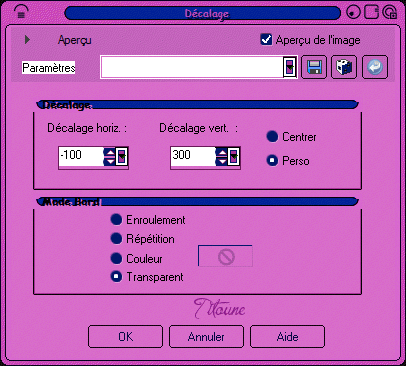
En la Paleta de Capas colocar esta capa bajo la capa cadres noirs
Capas_ Duplicar
Imagen_ Espejo
Imagen_ Voltear
Capas_ Fusionar hacia abajo
No lleva sombra
39.-
De nuevo
Regresar a la imagen just purple
Situaros sobre la capa de trama 9
Edición_ Copiar
Regresar a nuestro trabajo
Edición_ Pegar como nueva capa
40.-
Imagen_ Rotación_ Rotación Libre_ 90º a la derecha
41.-
Efectos_ Efectos de la imagen_ Desplazamiento
Desplazamiento Horizontal_ -245
Desplazamiento Vertical_ 280
Transparente_ Seleccionado
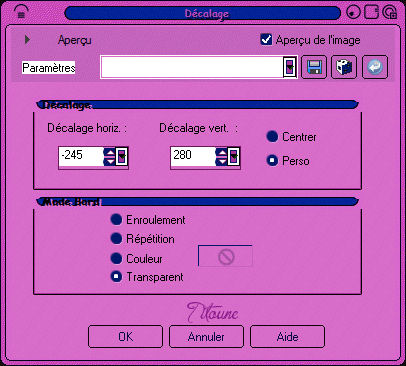
42.-
Efectos_ Complementos_ Simple / Top left Mirror
Capas_ Organizar_ Desplazar hacia abajo
43.-
Situaros sobre la capa superior en la pila de capas
Activar el tube Image7Sophistication_LR-06-14-09
O el que habéis elegido
Edición_ Copiar
Regresar a nuestro trabajo
Edición_ Pegar como nueva capa
Capas_ Organizar_ Enviar al frente
Imagen_ Cambiar de tamaño_ Redimensionar al 60%
Todas las capas sin seleccionar
Colocar en el centro
44.-
Efectos_ Efectos 3D_ Sombra
Mismos valores que la vez anterior
45.-
Capas_ Nueva capa de trama
Llenar con el mismo gradiente
46.-
Selecciones_ Seleccionar todo
Selecciones_ Modificar_ Contraer_ 2 pixeles
Clic Del en vuestro teclado
Selecciones_ Invertir
47.-
Efectos_ Complementos_ Penta.com / Color dot
Valores por defecto
Efectos_ Efectos de Borde_ Realzar
Selecciones_ Anular selección
48.-
Efectos_ Efectos 3D_ Sombra
Mismos valores que la vez anterior
49.-
Situaros sobre la capa de trama 1
Selecciones_ Seleccionar todo
Selecciones_ Modificar_ Contraer_ 35 pixeles
Selecciones_ Invertir
Selecciones_ Convertir selección en capa
50.-
Efectos_ Complementos_ Filter Factory Gallery H / Jumble
Valores por defecto
Selecciones_ Anular selección
Efectos_ Efectos de Borde_ Realzar
Firmar vuestro trabajo en nueva capa
Animación
51.-
Situaros sobre la capa Animación
Efectos_ Complementos_ Alien Skin / Xenofex 2 / Constellation
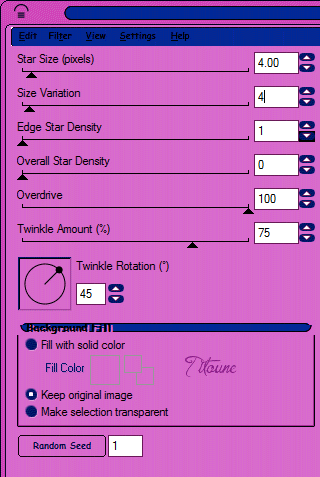
Edición_ Copia fusionada
Abrir el programa Animation shop
Edición_ Pegar como nueva animación
52.-
Regresar al Psp
Anular la última operación
53.-
Sobre la capa Animación
Efectos_ Complementos_ Alien Skin / Xenofex 2 / Constellation
Star size_ 5
No tocar Random Seed
Edición_ Copia fusionada
En el Animation Shop
Edición_ Pegar después del marco activo
54.-
Regresar al Psp
Anular la última operación
55.-
Sobre la capa Animación
Efectos_ Complementos_ Alien Skin / Xenofex 2 / Constellation
Star size_ 4
No tocar Random Seed
Edición_ Copia fusionada
En el Animation Shop
Edición_ Pegar después del marco activo
56.-
Edición_ Seleccionar todo
Animación_ Propiedades de la imagen
Poner la velocidad en 20
Lanzar la animación
Si todo es correcto y te gusta
Guardar en formato Gif
Hemos terminado nuestro trabajo
Espero que hayas disfrutado haciéndolo tanto como yo creándolo
Si tienes algún problema contacta con Titoune o en el correo de la web
El grupo PSP de Titoune
La Danse des Pinceaux
Titoune
Creado el 1 de septiembre de 2011